易家知识网(易家电子)ejdz.cn
COPYRIGHT © 2023
渝ICP备20008086号-17
 渝公网安备50010702505138号
渝公网安备50010702505138号
VSCode(Visual Studio Code)是一款流行的代码编辑器,广泛应用于软件开发、Web前端开发等领域。VSCode支持多种编程语言,并且拥有丰富的扩展功能。对于中国人来说,使用中文界面可以更加方便。那么,VSCode怎么设置中文呢?本文将为您提供详细的步骤。
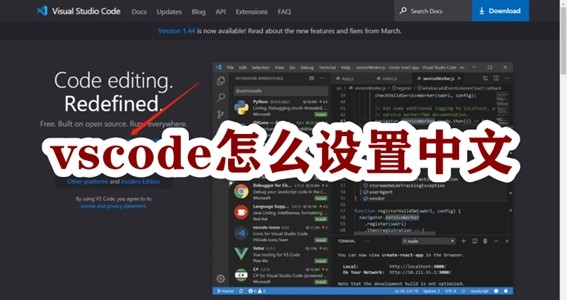
《Visual studio code》怎么设置中文
1、首先我们打开vscode,进入编辑页面后点击左边栏的图示图标进入“EXTENSIONS”面板。
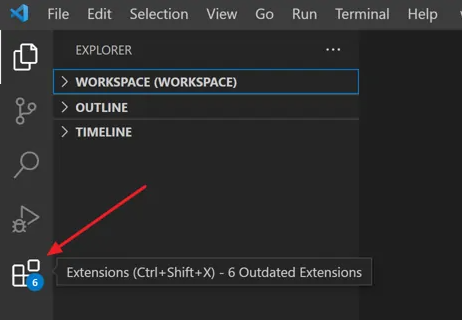
2、进入后,在上方搜索“Chinese”,搜索到中文(简体)后,点击“install”按钮。
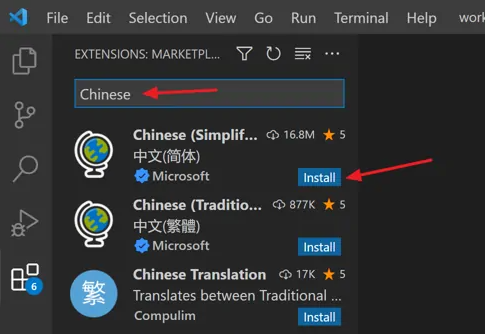
3、等待自动下载安装完成后,会弹出一个窗口,我们点击“restart”重启软件。
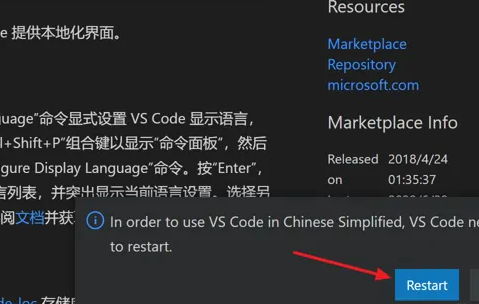
4、重启完成后就能使用中文版的vscode了。
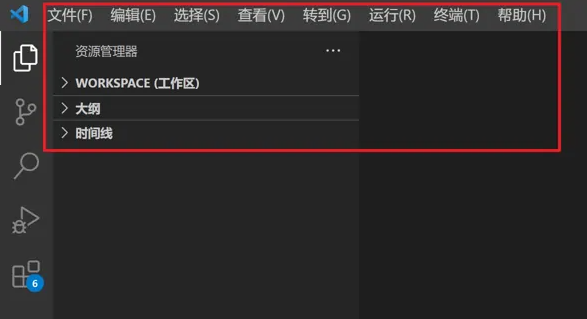
暂无评论,期待你的妙语连珠
已收到!
我们将尽快处理。